Chắc chắn rằng việc xem phim và video giải trí trên Facebook đã trở thành một thú vui phổ biến đối với đa số người dùng. Tuy nhiên, không có gì làm cho bạn cảm thấy thất vọng hơn khi bạn chỉ nhìn thấy hình ảnh mà không nghe được âm thanh khi xem video. Trong bài viết này, Công Ty Quảng Cáo Marketing Online Limoseo sẽ cùng bạn khám phá nguyên nhân tại sao up video lên Facebook bị mất tiếng và cách khắc phục các sự cố khi video trên Facebook mất tiếng.

MỤC LỤC
1. Vậy tại sao up video lên Facebook bị mất tiếng?
Bạn có thắc mắc tại sao up video lên Facebook bị mất tiếng, dường như bạn chỉ có thể thấy hình ảnh mà không nghe được âm thanh? Có một số lý do và nguyên nhân khiến điều này xảy ra, chúng ta sẽ tìm hiểu về chúng.
1.1 Vi phạm bản quyền
Một trong những lý do phổ biến cho câu hỏi “Tại sao up video lên Facebook bị mất tiếng?” là vi phạm bản quyền. Nếu video của bạn chứa âm nhạc hoặc đoạn nhạc không phải là tài sản của bạn và bạn không có quyền sử dụng chúng, video đó có thể bị xem là vi phạm bản quyền. Khi hệ thống của Facebook phát hiện nội dung không được phép này, nó sẽ tắt tiếng của video ngay lập tức.
1.2 Quên bật âm thanh trên Facebook
Đôi khi, nguyên nhân đơn giản nhất là bạn có thể quên bật âm thanh trên ứng dụng Facebook. Nếu bạn đã kiểm tra mọi thiết lập và vẫn không nghe được âm thanh, hãy kiểm tra xem chức năng mở âm thanh tự động trên thiết bị của bạn có được bật hay không. Điều này giúp bạn xem video mà không cần thao tác bật âm thanh thủ công mỗi khi mở một video mới.
1.3 Lỗi trong ứng dụng Facebook
Ứng dụng Facebook cũng không tránh khỏi lỗi. Đôi khi, nếu ứng dụng không hoạt động đúng cách, bạn có thể gặp những tình huống không mong muốn, bao gồm việc video không có âm thanh. Nếu bạn đã kiểm tra tất cả các cài đặt và vẫn gặp vấn đề, có thể đó chính là do lỗi từ phía ứng dụng.
Hi vọng rằng thông qua việc hiểu rõ về những nguyên nhân này, bạn sẽ có thể giải quyết vấn đề và trải nghiệm video trên Facebook một cách trọn vẹn hơn.
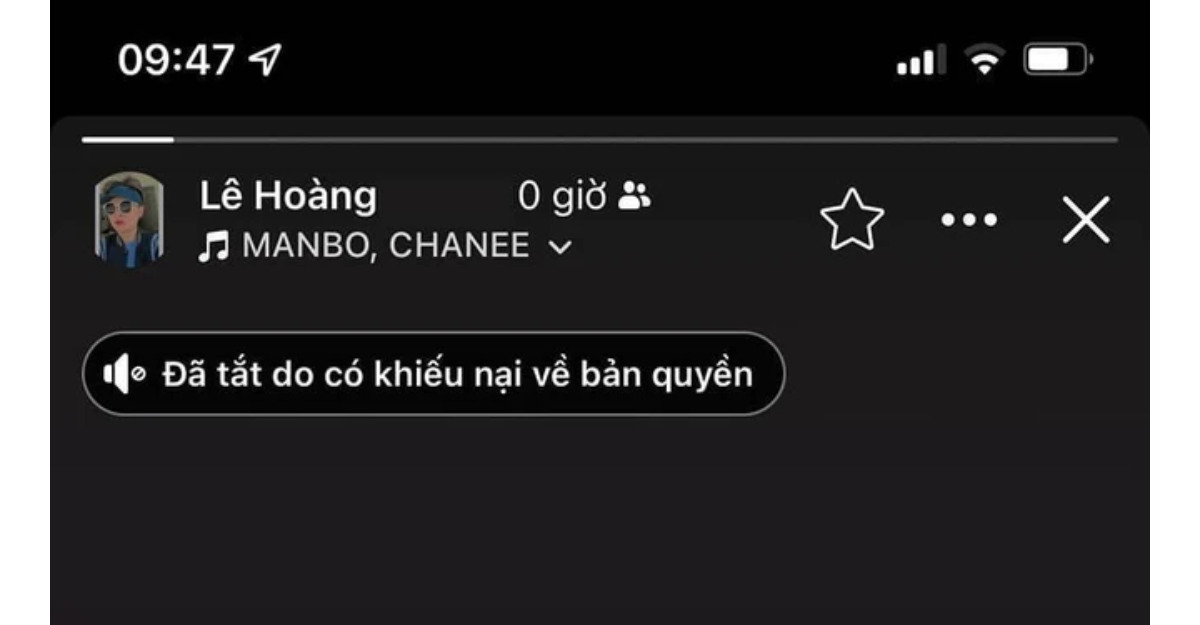
2. Cách sửa lỗi video trên Facebook không có âm thanh
- Sử dụng nhạc không bản quyền: Trước khi bạn đăng video lên Facebook, hãy đảm bảo rằng bạn sử dụng nhạc không bản quyền. Điều này sẽ ngăn chặn video của bạn bị tắt âm thanh do vi phạm quy định về bản quyền âm nhạc.
- Sử dụng biểu tượng loa trong quá trình xem video: Khi xem video trên News Feed, hãy chú ý đến biểu tượng chiếc loa ở góc phải dưới của video. Nhấn vào biểu tượng này để bật âm thanh và đảm bảo rằng bạn đang nhận được âm thanh từ video đó.
- Kiểm tra video và tăng âm lượng điện thoại: Nếu bạn vẫn gặp vấn đề với video, hãy kiểm tra xem video đó có vấn đề hay không bằng cách xem một video khác. Nếu video khác vẫn không có âm thanh, hãy tăng âm lượng trên điện thoại của bạn để đảm bảo rằng âm thanh không bị tắt ở cấp độ hệ thống.
- Gỡ bỏ và cài lại ứng dụng Facebook: Nếu các bước trên không giúp khắc phục vấn đề, hãy thử gỡ bỏ ứng dụng Facebook ra khỏi thiết bị của bạn và cài đặt lại từ cửa hàng ứng dụng. Điều này đảm bảo rằng bạn đang sử dụng phiên bản ứng dụng Facebook mới nhất và không gặp sự cố về phần mềm.
- Khởi động lại điện thoại: Cuối cùng, nếu vẫn không có tiếng khi xem video trên Facebook, hãy thử khởi động lại điện thoại của bạn. Điều này giúp làm mới hệ thống và có thể giải quyết các vấn đề nhỏ trong quá trình hoạt động của điện thoại.

3. Cách bật và tắt tự động âm thanh cho video trên Facebook
Hiện tại, Facebook tự động phát âm thanh khi bạn cuộn chuột qua một video. Mặc dù thuận tiện, nhưng đôi khi điều này có thể làm phiền, đặc biệt khi bạn ở những nơi yên tĩnh hoặc công cộng. Để giải quyết vấn đề này, bạn có thể tắt hoặc bật chức năng này theo ý muốn của mình. Dưới đây là hướng dẫn chi tiết cho cả người dùng Android và iPhone.
3.1 Cách bật và tắt tự động âm thanh cho video trên Facebook trên Android
Để bật/tắt tự động âm thanh cho video tren Facebook bằng điện thoại Android chúng ta thực hiện các bước như sau:
- Bước 1: Mở ứng dụng Facebook trên thiết bị Android của bạn.
- Bước 2: Nhấn vào biểu tượng Menu (thường là ba dòng ngang) ở góc trên bên phải.
- Bước 3: Chọn “Cài đặt ứng dụng”.
- Bước 4: Tại đây, tắt tùy chọn “Mở video trong bảng tin với âm thanh”.
Như vậy, bạn đã tắt chức năng tự động âm thanh cho video trên Facebook trên thiết bị Android của mình.
3.2 Cách bật và tắt tự động âm thanh cho video trên Facebook trên iPhone
Để bật/tắt tự động âm thanh cho video tren Facebook bằng điện thoại iPhone chúng ta thực hiện các bước như sau:
- Bước 1: Mở ứng dụng Facebook trên iPhone hoặc iPad của bạn.
- Bước 2: Nhấn vào biểu tượng Menu ở góc dưới cùng bên phải (thường là ba dòng ngang).
- Bước 3: Chọn “Cài đặt”.
- Bước 4: Tiếp theo, chọn “Cài đặt tài khoản”.
- Bước 5: Chọn “Videos và Hình ảnh”.
- Bước 6: Tắt tùy chọn “Mở video trong bảng tin với âm thanh”.
Hãy ghi nhớ, Facebook không chỉ là nơi để chia sẻ những khoảnh khắc đẹp, mà còn là một cộng đồng nơi chúng ta kết nối và tương tác với nhau. Bằng cách hiểu rõ về các vấn đề kỹ thuật như video trên Facebook, trải nghiệm của bạn trên mạng xã hội này sẽ trở nên thú vị hơn.
Công Ty Quảng Cáo Marketing Online Limoseo hy vọng bạn đã tìm thấy giải pháp cho vấn đề tại sao up video lên Facebook bị mất tiếng trong bài viết này. Nếu bạn có bất kỳ thắc mắc hoặc muốn chia sẻ thêm kinh nghiệm của mình, hãy để lại ý kiến. Chúng tôi luôn sẵn sàng hỗ trợ khi bạn cần.

